Mit dem Effekt Seite aufrollen kann man ein Bild so aussehen lassen, als ob es aufgerollt ist. Die Farbe der Rolle, ihre Form die Stärke der Aufrollung werden im Einstellungsfeld festgelegt.
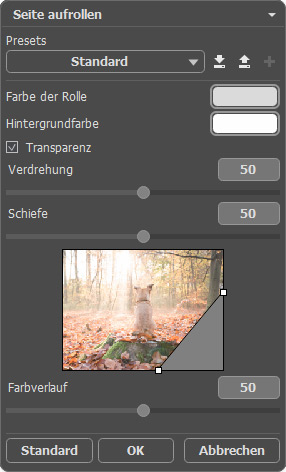
Das Einstellungsfeld bietet die folgenden Parameter für diesen Effekt.
Farbe der Rolle. Das Feld Farbe der Rolle ermöglicht es, die Unterseite der Aufrollung einzustellen. Doppelklicken Sie auf das Feld Farbe der Rolle, um eine Farbe im Farbauswahldialog auszuwählen.
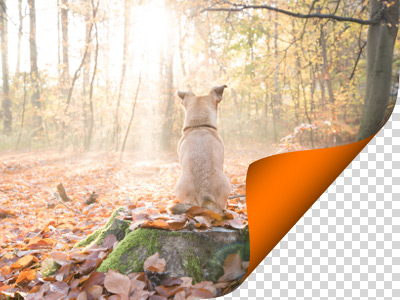 Farbe der Rolle: Orange
Farbe der Rolle: Orange
 Farbe der Rolle: Grün
Farbe der Rolle: Grün
Hintergrundfarbe. Das Feld Hintergrundfarbe ermöglicht die Einstellung der Farbe für den Bereich unterhalb der Rolle. Führen Sie einen Doppelklick auf das Feld Hintergrundfarbe aus, um eine Farbe im Farbauswahldialog auszuwählen.
 Hintergrundfarbe: Schwarz
Hintergrundfarbe: Schwarz
 Hintergrundfarbe: Weiß
Hintergrundfarbe: Weiß
Transparenz. Wenn in der Kontrollkästchen Transparenz aktiviert ist, wird der Bereich unterhalb der Rolle transparent. Dies kann etwa bei einem Bild mit mehreren Ebenen notwendig sein. Auf diese Art kann zum Beispiel ein anderes Foto unterhalb der Aufrollung sichtbar werden.
 Transparenz-Kontrollkästchen ist aktiviert
Transparenz-Kontrollkästchen ist aktiviert
Verdrehung (0-100). Mit dieser Einstellung bestimmen Sie die Stärke der Verdrehung der aufgerollten Seite. Je höher der Wert gesetzt wird, umso stärker ist die Verdrehung der Seite.
 Verdrehung = 25
Verdrehung = 25
 Verdrehung = 75
Verdrehung = 75
Schiefe (0-100). Mit dieser Einstellung bestimmen Sie die Form der aufgerollten Seite. Auch hier sind Werte von 0 bis zu 100% möglich. Werte von 1 bis 49 formen einen Kegel (mit dem Scheitelpunkt am Rand der Seite), bei einer Einstellung von 50 wird ein Zylinder geformt, Werte von 51 bis 100 führen wiederum zu einem Kegel, nur dass diesmal der Scheitelpunkt am gegenüberliegenden Ende liegt.
 Schiefe = 10
Schiefe = 10
 Schiefe = 60
Schiefe = 60
Linie mit Markierungen an beiden Enden. Die Option legt fest, welche Ecke des Blattes gerollt wird. Außerdem die Position der Linie, an der aufgerollt werden soll und die Aufrollrichtung. Benutzen Sie die Markierungen, um die Position der Linie festzulegen. Um eine Markierung zu bewegen, positionieren Sie den Cursor darauf und ziehen Sie die Markierung bei gedrückter Maustaste auf eine neue Position. Es ist jedoch nicht möglich, mehr als die Hälfte eines Bildes aufzurollen.
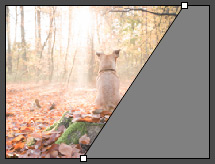
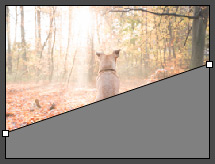
 Vertikal
Vertikal
 Horizontal
Horizontal
Farbverlauf (0-100). Diese Einstellung erlaubt es, der Rolle ein höheres Volumen zuzuweisen. Dies geschieht durch das Einstellen des Kontrastes der Mitteltöne.
 Farbverlauf = 25
Farbverlauf = 25
 Verlauf = 75
Verlauf = 75
Klicken Sie auf Standard, um die Standardeinstellungen wiederherzustellen.
Klicken Sie auf OK, um die Änderungen auf das Bild anzuwenden und das Effekt-Dialogfeld zu schließen.
Klicken Sie auf Abbrechen, um das Dialogfeld zu schließen, ohne die Änderungen zu übernehmen.
